win8重装成win7系统操作步骤
- 分类:win8 发布时间: 2016年12月11日 11:00:01
可爱的网友问帅气的小编,怎么才能把win8重装成win7系统,win8系统玩不了大型3D游戏,这让他们网上非常寂寞,不能打游戏打发时间,所以必须得win8重装win7系统,那就让小编给你们介绍win8重装成win7系统操作步骤。
步骤一:获取Windows 7专业版(win7专业版原版下载)的DVD或USB驱动器以及合法的产品密钥。这不一定必须是新的Windows 7产品密钥;只要是合法的产品密钥即可,你可以使用它,即使它已经用于另一台设备的安装中。
联系你的PC制造商咨询他们能够提供Windows 7专业版的安装光盘。很多制造商都持有他们所出售的计算机的光盘镜像以及每一台PC机的驱动程序,因此大部分知名品牌的制造商都能为你提供该便利。(怎样用u盘安装xp系统)
下载ISO(光学)镜像并刻录到光盘中,或直接订购相关光盘。
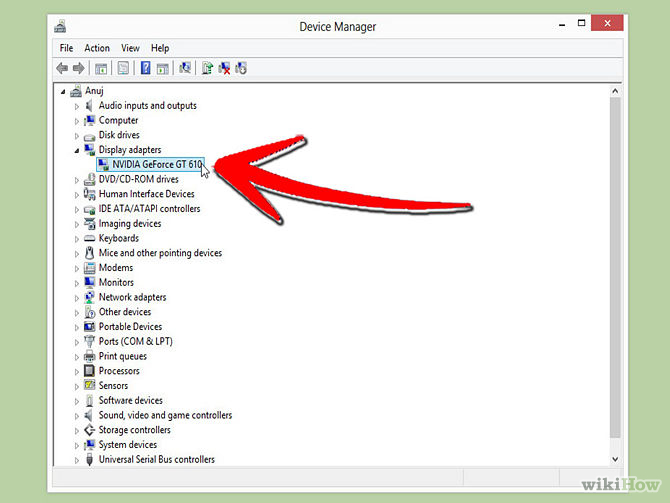
步骤二:使用外部硬盘驱动器或在线服务,备份计算机上的所有个人文件。同时,备份所有应用程序和驱动程序。这些对象都需要在后期进行重新安装。
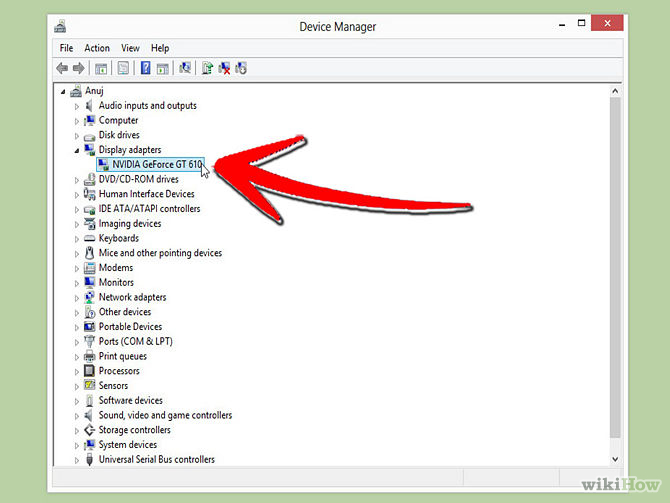
步骤三:打开计算机上的设备管理器(同时按下X键和视窗键)。
一个列表将被显示。
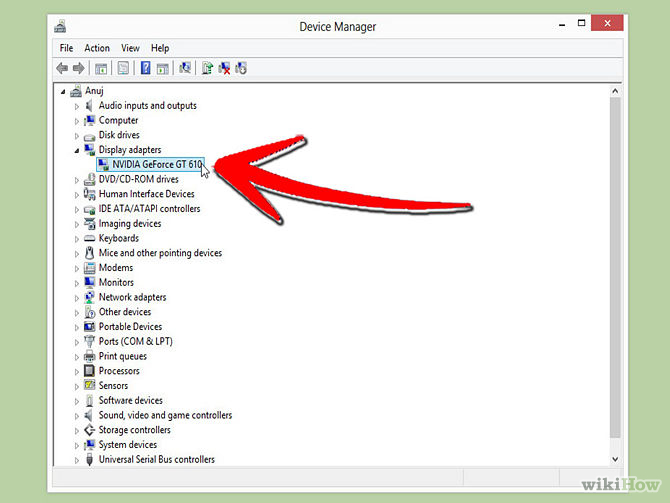
点击每一设备,并对其组建做好记录。
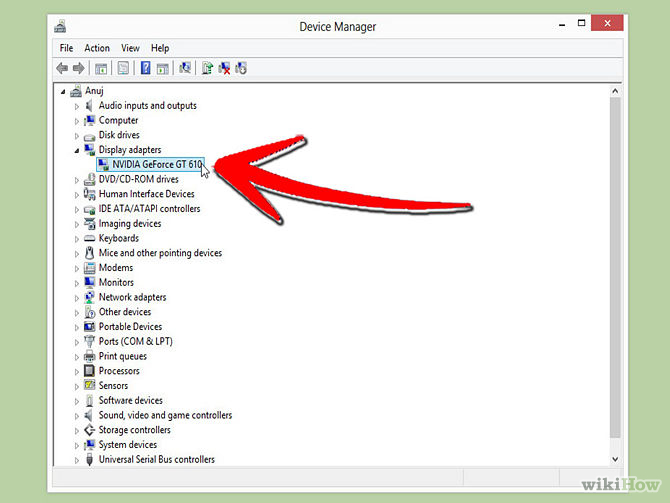
确保掌握清楚"定点设备"、"网络适配器"和"显示适配器"的型号和制造商信息。
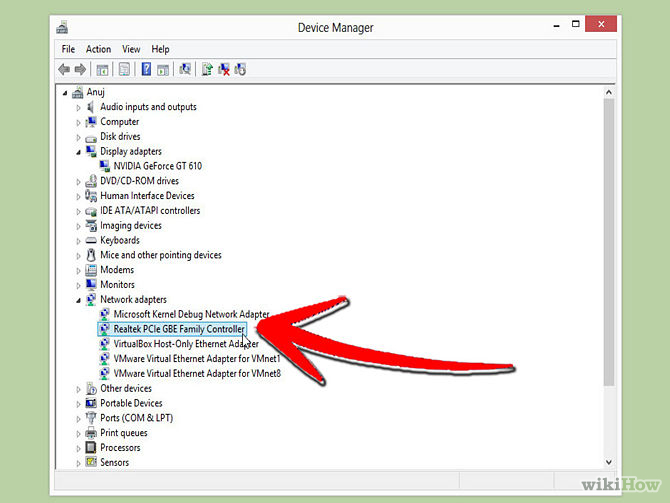
步骤四:从Windows 7安装光盘启动。该过程中,你可能会看到提示“按任意键”。
步骤五:如果你是从Windows 8专业版降级到Windows 7专业版的,请致电微软的帮助热线(866) 592 8221激活Windows 7的降级。他们会提供一个代码(只能使用一次),请把该代码输入到激活输入栏内。
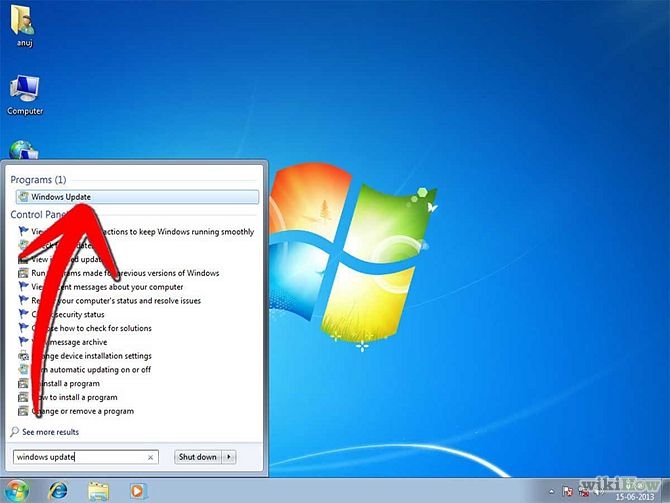
步骤六:安装过程中按照提示进行。你将被要求设置你的地点及进行各种设置选项的选择。
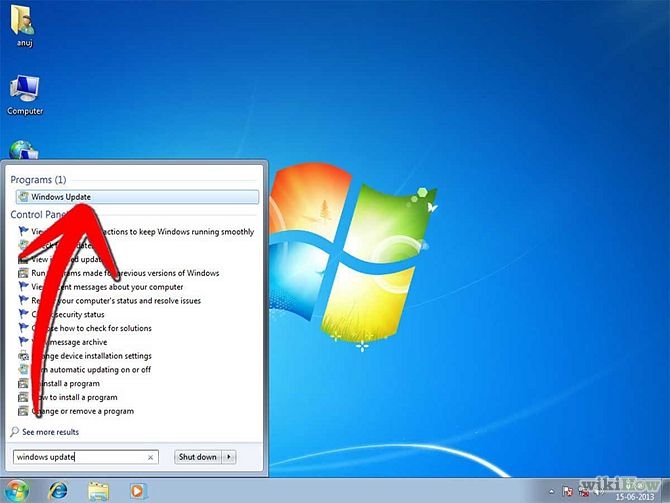
步骤七:安装驱动程序和应用程序。根据早前记下的设备型号,这些程序都可以从制造商处获得。
步骤八:重启计算机。
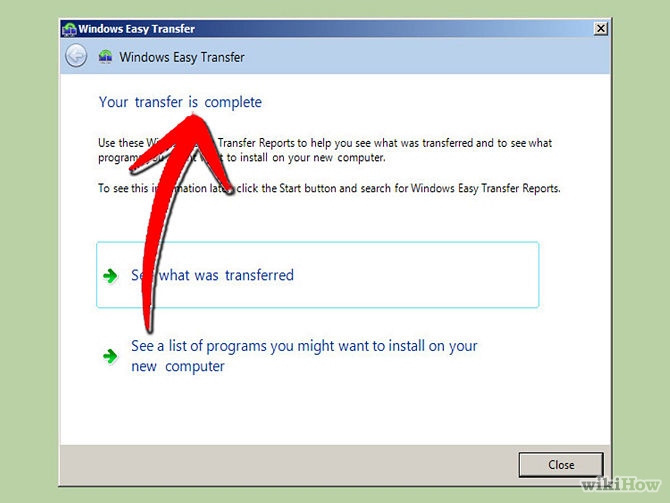
步骤九:安装个人文件;点击“步骤完成”。小编还把深度xp系统下载地址分享给大家,喜欢windows xp系统的网友别错过了。
综上所述,这就是小编给你们提供的win8重装成win7系统操作步骤,你们看了小编的win8重装win7系统文章,你们是不是都学会了,以后就不怕电脑出现问题了,不会自己修理了,希望这篇win8重装win7系统的文章对你们带来帮助哦。
猜您喜欢
- 怎么看手机型号,详细教您怎么看手机型..2018/08/01
- Win8.1系统回收站如何设定大小?电脑教..2017/11/06
- 激活工具,详细教您激活工具怎么激活wi..2018/05/11
- 如何用老毛桃工具重装笔记本系统win7..2016/11/20
- 我的u盘打不开怎么办2016/10/31
- 没有启动服务器服务,详细教您共享文件..2018/08/27
相关推荐
- 为你解答电脑截图快捷键有哪些.. 2019-01-15
- 教您eml文件怎么打开 2019-07-31
- bat新建文件夹方法 2020-01-07
- 电脑蓝屏怎么解决,详细教您电脑蓝屏怎.. 2018-10-11
- 笔者教你微软拼音输入法怎么删除.. 2019-02-25
- 穿越火线怎么改名字,详细教您穿越火线.. 2018-08-05




 粤公网安备 44130202001059号
粤公网安备 44130202001059号